Не так давно спроба підключити контролер до комп’ютера була або неможливою, або для цього потрібно було багато проводів і шнурів. Однак нова технологія нарешті полегшила підключення контролера до комп’ютера за допомогою Bluetooth або подібних методів.
Зміст
- Підключіть бездротовий приймач
- Встановити програмне забезпечення
- Синхронізація контролера
- Тестування контролера
- Почніть грати
Синхронізація контролера Xbox 360 не є винятком, і навіть старіші моделі повинні без проблем підключатися до вашого ноутбука чи настільного комп’ютера. Ось основний виклад того, як підключити контролер Xbox 360 до ПК.
Рекомендовані відео
Подальше читання:
- Як підключити контролер PS4 до ПК
- Як підключити контролер Xbox One до ПК
- Як підключити контролер Switch до ПК
Підключіть бездротовий приймач
Цей розділ стосується лише тих, хто має бездротові контролери. Якщо у вас дротовий контролер Xbox 360, перейдіть прямо до Встановити програмне забезпечення.
Для тих із вас, у кого є бездротові контролери Xbox 360, підключитися до ПК не так просто, як просто підключити пристрій. Спочатку вам потрібно буде придбати відповідний приймач, а потім запустити відповідний майстер налаштування.

Якщо у вас ще немає приймача, вони зазвичай коштують від 10 до 20 доларів. Офіційна версія Microsoft коштуватиме трохи дорожче, але доступно багато версій сторонніх розробників, які працюють чудово.
Після придбання бездротового приймача підключіть його до сумісного порту USB на комп’ютері (дивіться малюнок A нижче). Після підключення на приймачі з’явиться зелене світло, що вказує на належну роботу пристрою.
Встановити програмне забезпечення
Щоб бездротовий ігровий приймач і бездротовий контролер Xbox 360 правильно синхронізувалися один з одним, користувачі повинні завантажте необхідне програмне забезпечення на веб-сайті Microsoft або на інсталяційному диску, який входить у комплект поставки приймач.
Якщо у вас є згаданий вище інсталяційний компакт-диск (можливо, ні, але це можливо), вставте його в головний оптичний привід свого комп’ютера та дотримуйтеся вказівок майстра на екрані. Можливо, вам знадобиться перезавантажити комп’ютер. Якщо ні, ви можете завантажити з Бездротовий контролер Xbox 360 для Windows посилання; якщо дротовий, виберіть натомість контролер Xbox 360 для Windows. Виберіть, яку версію Microsoft Windows ви використовуєте — драйвери Windows 7 працюватимуть для Windows 8 і Windows 10 — виберіть мову операційної системи та натисніть Завантажити.
Коли з’явиться екран завантаження, натиснітьбігти і дозвольте програмі налаштування аксесуарів Xbox 360 встановити необхідні файли. Знову ж таки, вам може знадобитися перезавантажити комп’ютер після завершення інсталяції.
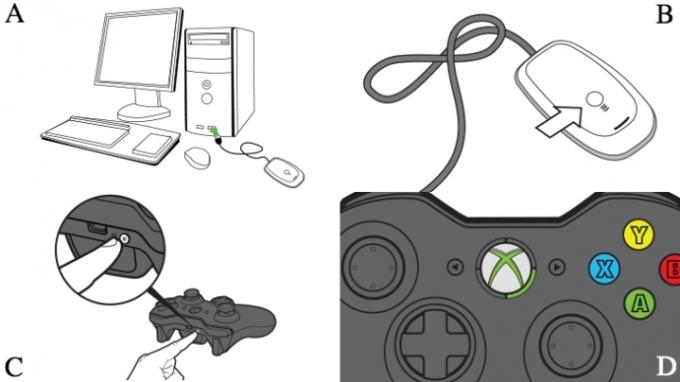
Синхронізація контролера
Якщо ви використовуєте дротовий контролер, просто підключіть його. Ви готові. Прокрутіть вниз до Тестування контролера щоб переконатися, що все працює правильно.
Якщо ні, вам потрібно буде підключити бездротовий контролер Xbox 360 до приймача, підключеного до комп’ютера. Для цього спочатку увімкніть контролер, утримуючи кнопку Xbox Guide у центрі контролера, і зачекайте, доки ввімкнеться зелене підсвічування. Після цього натисніть кнопку підключення на верхній частині бездротового приймача (Малюнок B), доки вона не почне блимати зеленим, а потім натисніть відповідну кнопку на контролері (Малюнок C)..
Процес створення пари має тривати лише кілька секунд, після чого індикатор на приймачі повернеться стане постійно зеленим, і один із чотирьох кутів навколо кнопки «Гід» на контролері засвітиться (Мал D). Якщо у вас усе ще виникають проблеми, перегляньте сторінку підтримки Microsoft, щоб отримати додаткову допомогу.
Тестування контролера
Після встановлення необхідного програмного забезпечення та підключення або синхронізації контролера настав час перевірити з’єднання. Відкрийте меню «Пуск» на комп’ютері, натисніть меню пошуку та знайдіть «ігрові контролери». Ви повинні побачити опцію, яка читає: Налаштуйте ігрові USB-контролери.
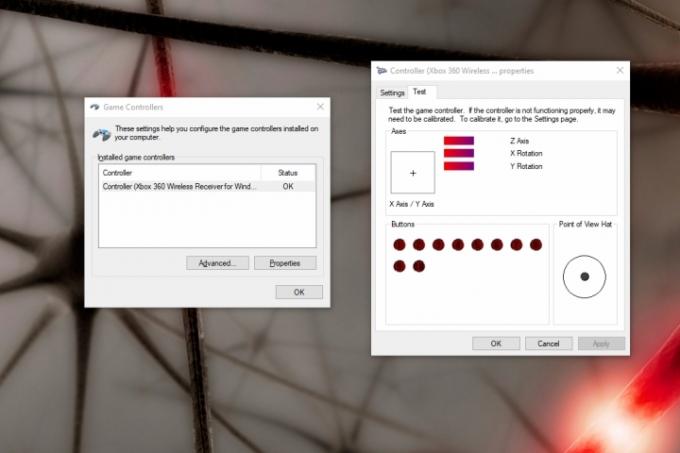
Щоб переконатися, що контролер працює належним чином, перевірте його, повернувши джойстики, натиснувши на тригери та натиснувши всі кнопки. Якщо все працює правильно, ви побачите відповідну дію, виділену в додатку. Ваша система має відображати, коли натискається кожна кнопка. Якщо він відображає всі ваші дії, не має значення, яка частина екрана підсвічується.
Якщо ваша програма не повністю з’єднується з контролером і певні кнопки не підсвічуються на екрані, ви можете відвідати веб-сайт підтримки Xbox для детальних порад щодо усунення несправностей.
Почніть грати
Для зручності компанія позначила контролер Xbox 360 налаштуванням за замовчуванням для більшості нових комп’ютерних ігор. Ймовірно, вам не потрібно буде бавитись із налаштуваннями чи налаштовувати прив’язки клавіш, щоб почати гру.
Під час завантаження гри ми рекомендуємо перевірити, чи ваш контролер повністю з’єднаний, тому що якщо два пристрої не підключено, гра не розпізнає ваш контролер. Деякі новіші ігри підтримують швидку та зручну зміну контролера; Користувачі можуть перемикатися на контролери 360, навіть якщо вони знаходяться в середині гри.
Рекомендації редакції
- Найкращі майбутні ігри для Xbox Series X: 2023 рік і далі
- Як ми тестуємо ігрові приставки
- Найкращі багатокористувацькі ігри на Xbox Series X
- Xbox Games Showcase і Starfield Direct: як дивитися і чого очікувати
- Усі кросплатформні ігри (PS5, Xbox Series X, PS4, Xbox One, Switch, ПК)
Оновіть свій спосіб життяDigital Trends допомагає читачам стежити за динамічним світом технологій завдяки всім останнім новинам, цікавим оглядам продуктів, проникливим редакційним статтям і унікальним у своєму роді коротким оглядам.




